Sookasa võimaldab teil oma Dropboxi faile HIPAA ja FERPA ühilduva läbipaistva seadmes krüptimisega turvata. See on läbipaistev kiht failikrüptimist pilveteenuste nagu Dropbox jaoks. See on mõeldud tarbijatele, spetsialistidele ja ettevõtetele, kes soovivad oma lemmikpilveteenuste kasutamist jätkata, kuid on mures oma andmete turvalisuse või vastavuse pärast. Tööriist on täiesti läbipaistev ja kasutajasõbralik ning võimaldab kasutajatel jätkata oma lemmikpilvetootlusteenuste kasutuskogemuse nautimist.
Dropboxi failide krüptimise tööriist
Selle tööriista kasutamiseks peate registreeruma Sookasa konto ja seejärel valige oma plaan. Võite jätkata tasuta prooviversiooniga, mis seejärel muutub a tasuta plaan prooviperioodi lõpus.
Järgmisena peate seda tegema ühendage oma Dropbox Sookasaga logides sisse oma Dropboxi kontole.
Lõpuks peate seda tegema installige Sookasa oma Windowsi arvutisse ja logige sisse. Kui olete seda teinud, luuakse teie Dropboxi sisse Sookasa kaust. Iga fail, mille kasutaja paigutab kausta Sookasa, krüptib rakendus automaatselt. Kasutaja jaoks tundub Sookasa kaust normaalne, kuigi kõik selles olevad failid on krüptitud. Kui kasutajal on õigus faili avada, kuvatakse kaust Sookasa teie failisüsteemis nagu tavaline kaust ja failide avamiseks, redigeerimiseks ja salvestamiseks võite kasutada mis tahes kohalikku rakendust, näiteks Microsoft Office jne.

Kui kasutaja proovib krüptitud faili avada, suhtleb rakendus taustal oma veebiserveriga, et kontrollida, kas kasutajal ja seadmel on luba selle faili avamiseks. Kui nad seda teevad, avaneb fail - kuid kui nad seda ei tee, saavad nad meie rakendusest juurdepääsu keelatud sõnumi.
Sookasa kaitseb faile mitte ainult Dropboxis, vaid ka kõigis seadmetes, millega Dropbox faile sünkroonib (e.g., lauaarvutid, sülearvutid, mobiilseadmed). See nõuab kasutajatelt enne faili avamist oma parooli perioodiliselt uuesti sisestamist. See võimaldab kasutajatel ka kohe juurdepääsu kaotada seadmele, kui see kaotsi läheb / varastatakse (veebipõhise juhtpaneeli kaudu: pilv.sookasa.com), ilma et peaksite midagi uuesti krüpteerima, ja see tagab, et isegi kui seade kaotasid ja võrguühenduseta võeti, on see endiselt kaitstud.
Sookasa kasutajad saavad endiselt andmetele juurde pääseda, kui seade võrguühenduseta (nt.g., kui nad soovivad lennu ajal oma sülearvuti failidele juurde pääseda). Sookasa vahemälutab failivõtmeid kasutaja seadistatud aja jooksul (vaikimisi on 48 tundi) ja võimaldab kasutajatel nendele failidele võrguühenduseta juurde pääseda, kui nad oma parooli uuesti sisestavad. Kui vahemälu taimer on aegunud, puhastab Sookasa seadme võrguühenduseta vahemälu.
Sookasa ülevaade
Sookasa lubab HIPAA ja FERPA Dropboxi vastavus seadmes läbipaistva krüptimisega ... See võimaldab teil jagada Sookasas salvestatud krüptitud faile ja kaustu usaldusväärse kolleegide ja partnerite ringiga, kasutades tavalist Dropboxi kausta ja failide jagamist. Selleks saate Sookasa vahekaardi „Inimesed” (pilve) vahekaardil „Inimesed” lisada teised sisekolleegid „meeskonnaliikmeteks” või välised aktsiad „partneriteks”.sookasa.com). Kui olete süsteemi teisi inimesi lisanud, saate nendega krüpteeritud faile Dropboxi (või veebiposti kaudu) jagada, ilma et peaksite privaatset parooli või võtit vahetama. Kui eemaldate partneri või meeskonnaliikme, kaotab see inimene juurdepääsu failidele (ta saab teile kuuluva faili avamisel teate „juurdepääs keelatud”), ilma et peaksite andmeid uuesti krüpteerima.
Erinevalt teistest isiklikest krüpteerimistoodetest ei kaota Sookasa kasutajad parooli või mandaadi unustamisel juurdepääsu oma andmetele. Andmete krüptimise võtmed pole seotud kasutaja parooliga, nii et kasutajad saavad oma parooli igal ajal lähtestada.
Koostöö Sookasas ja jagamine Dropboxi kaudu
Sookasas on teise inimesega koostöö lihtne! Järgida tuleb kahte peamist sammu:
1. samm: tehke koostööd vahekaardi Inimesed kaudu.
Kellegi tegemine Sookasas tiimikaaslaseks / partneriks võimaldab tal dekrüpteerida teie saadetud failid. Kui seda teete, ei jagata tegelikult ühtegi faili ega kausta - see on lihtsalt luba krüptitud failide avamiseks, mida hiljem jagatakse Dropboxi, e-posti või muude vahendite kaudu. Kui soovite lubada kellelgi teie faile avada, minge kõigepealt oma Sookasa juhtpaneeli vahekaardile Inimesed. Valige Lisa inimesi:
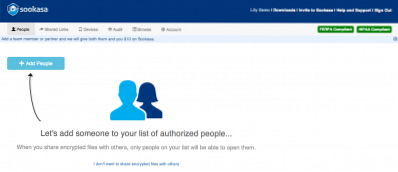
Teilt küsitakse, kas inimene, kelle soovite lisada, on teie ettevõtte osa. Kui nad kuuluvad teie ettevõttesse, lisatakse nad meeskonnaliikmena. Kui nad asuvad väljaspool teie ettevõtet, lisatakse nad partneriks. Sõltumata sellest, kui lisate nad meeskonnaliikme või partnerina, saate seejärel selle inimese kutsuda, sisestades tema e-posti aadressi.

Nad saavad meili ja neil palutakse järgida linki Sookasasse registreerumiseks. Registreerumise ajal palutakse neil teie kutse vastu võtta ja saada teie meeskonnakaaslaseks / partneriks. Kui neil juhtub registreerumisel seda osa vahele jätma, saavad nad alati minna vahekaardile Inimesed ja võtta sealt vastu teie kutse.
Kui see samm on lõpule viidud, on teie uuele meeskonnakaaslasele / partnerile antud luba Sookasa krüpteeritud failide avamiseks, kui olete nendega Dropboxi kaudu jaganud!
2. samm: Sookasa alamkaustade jagamine Dropboxis
Kellegi tegemine oma partneriks või meeskonnakaaslaseks ei jaga temaga tegelikult ühtegi faili ega kausta. See on viis anda neile luba krüptitud failide avamiseks, mida jagate nendega Dropboxi või e-posti kaudu. Selles etapis kirjeldame, kuidas faile Dropboxi abil jagada. Kausta jagamiseks Sookasa meeskonnakaaslase / partneriga saate oma Sookasa juhtpaneeli vahekaardil Inimesed valida Jaga kausta.

Olemasoleva kausta jagamiseks või jagamiseks võite luua uue kausta.

Teid suunatakse Dropboxi veebisaidile, kus saate liikmeid kausta kutsuda, sisestades nende Dropboxi kontoga seotud e-posti aadressi.

Kui olete liikmeid kausta kutsunud, saavad nad e-posti teate. Klõpsates kutsel „Vaata kausta“, jõuate Dropboxi veebisaidile, kus kutsutud saavad nõustuda.
Kutse leiate ka külgmenüüribalt jaotise Jagamine jaotises.com.
Kui kaust on jagatud, saab kutsutud selle lihtsalt Sookasa kausta teisaldada, nii et failid on krüptitud ja juurdepääsu kontrollitud. Pange tähele, et peate olemasoleva kausta kopeerimise asemel teisaldama, kuna kopeerimine rikuks Dropboxis jagamise. Parim praktika selle tegemiseks oleks teha seda Dropboxi saidil. Valige kaust, mille soovite Sookasa kausta teisaldada, ja valige Teisalda… 
Nüüd saate sihtkohaks valida kausta Sookasa. Äsja jagatud kaust peaks nüüd ilmuma teie Sookasa kausta!
Olles tutvunud selle funktsioonide ja võimalustega, kui olete valmis Sookasat kontrollima, minge üle aadressile sookasa.com.

 Phenquestions
Phenquestions


